- Автор Jason Gerald [email protected].
- Public 2024-01-19 22:13.
- Акыркы өзгөртүү 2025-01-23 12:25.
Yahoo почтаңызды ачуу жана анын мазмунун карап чыгуу оңой! Yahoo Mail рабочий сайтына кирип, "Почта" бөлүмүн чыкылдатып же Yahoo Mail мобилдик тиркемеси аркылуу каттоо эсебиңизге кирип, бул процессти аткарсаңыз болот.
Кадам
Метод 1 2: Мобилдик колдонмолорду колдонуу (iOS жана Android)
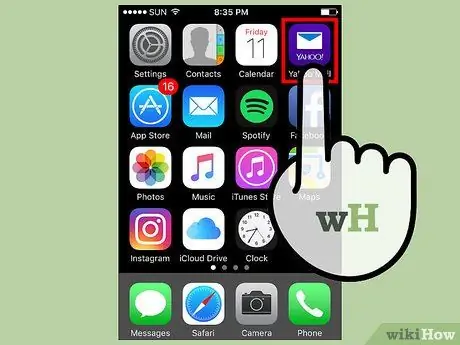
Кадам 1. "Yahoo Mail" тиркемесин ачыңыз
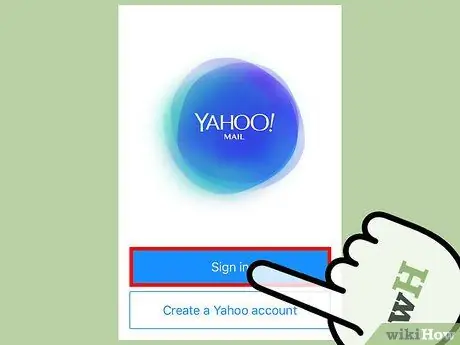
Кадам 2. Touch Кирүү
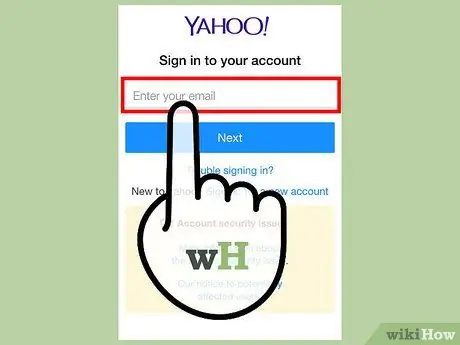
Кадам 3. Электрондук почта дарегин териңиз
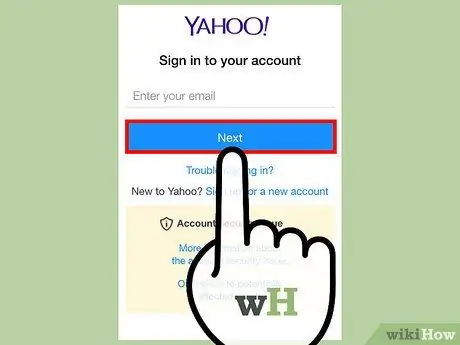
Кадам 4. Кийинкиге тийиңиз
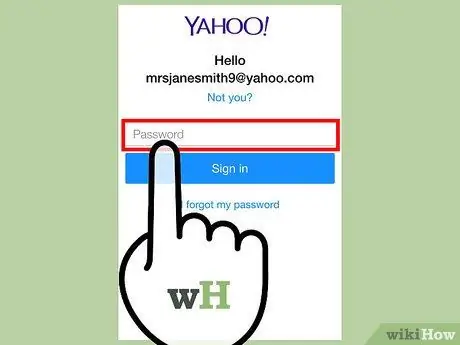
Кадам 5. Сырсөздү киргизиңиз
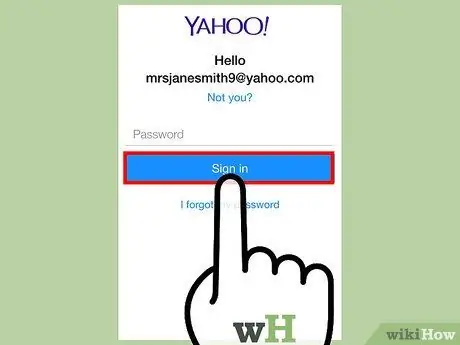
Кадам 6. Touch Кирүү
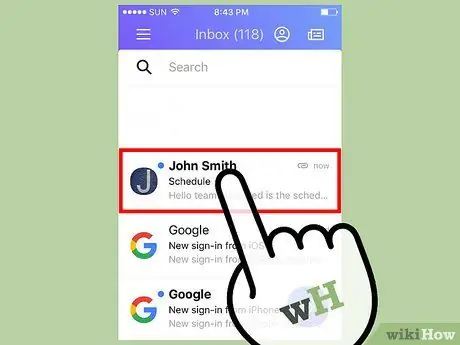
Кадам 7. Электрондук катты тандаңыз
Андан кийин билдирүү ачылат.
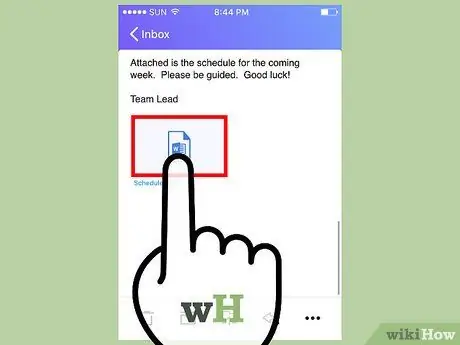
Кадам 8. Тиркемени басыңыз
Эгерде электрондук почта тиркемеси бар болсо, аны ачуу үчүн тиркемени басыңыз. Сиз жүктөп же экрандын жогорку оң бурчундагы параметрлер аркылуу бөлүшө аласыз.
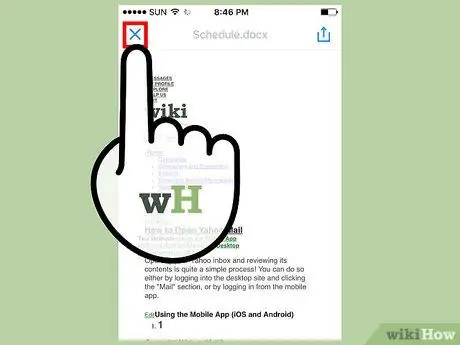
Кадам 9. Тиркеме терезесин жабыңыз
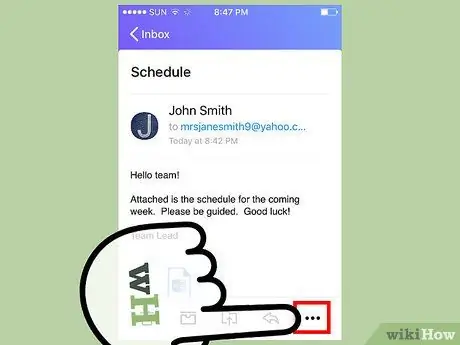
Кадам 10. Горизонталдуу баскычты басыңыз
Андан кийин, сиз бир нече параметрлерди аласыз:
- ” Окула элек деп белгилөө ” - Бул параметр менен сиз билдирүүнүн статусун кайра ачылбаган билдирүүгө өзгөртө аласыз.
- ” Бул билдирүүнү жылдызчалаңыз ” - Бул параметр менен, сиз билдирүүлөрдү" Жылдызчаланган "папкасына (жылдызчалуу) коё аласыз.
- ” Спам деп белгилөө ” - Бул параметр билдирүүнү жана анын жөнөтүүчүсүн спам папкасына кошот.
- ” Басып чыгаруу же бөлүшүү ” - Бул параметр билдирүүнү бөлүштүрүү параметрлерин көрсөтөт (мисалы, электрондук катты жаңы билдирүү катары жөнөтүү, билдирүүнү басып чыгаруу ж.б.).
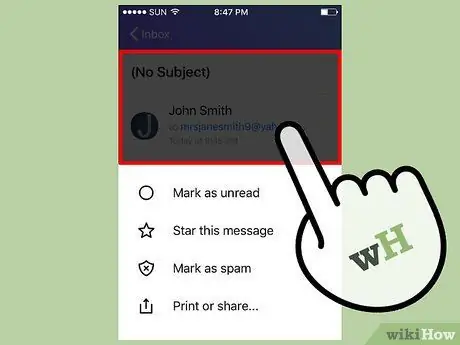
Кадам 11. Менюну жабыңыз
Аны жабуу үчүн менюдан тышкаркы каалаган бөлүккө тийсеңиз болот.
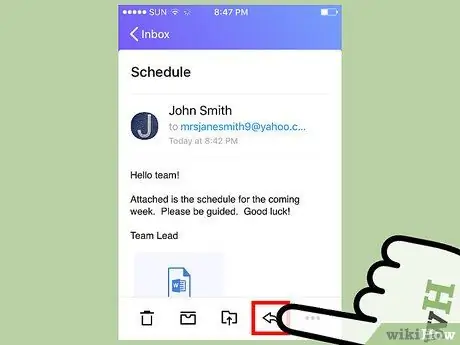
12 -кадам. Жебени артка каратыңыз
Бул жерден сиз:
- Билдирүүгө жооп берүү үчүн Жоопту тандаңыз.
- Электрондук катты башка байланышка жөнөтүү үчүн Алга багыттоону тандаңыз.
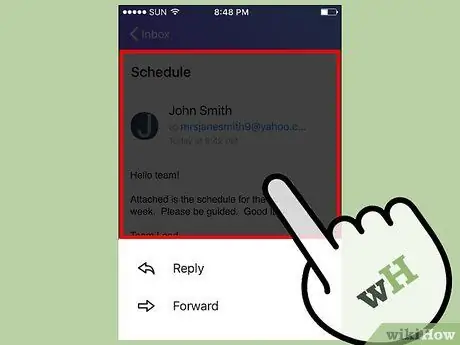
Кадам 13. Менюну жабыңыз
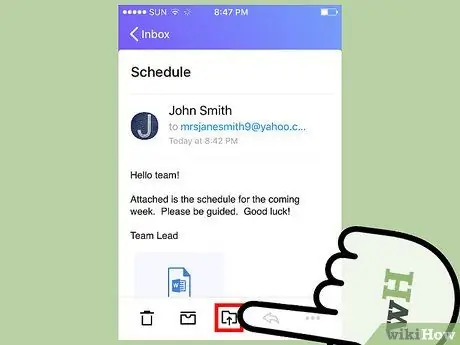
Step 14. "Move to" баскычын басыңыз
Бул баскыч өйдө караган стрелка менен папканын контурунун сөлөкөтү менен көрсөтүлөт. Бул жерден сиз:
- Электрондук катты архивдөө. Билдирүү почтаңыздан алынып салынат, бирок сиздин эсебиңизде калат.
- Электрондук каттарды спам деп белгилөө.
- Билдирүүлөр үчүн жаңы папка түзүңүз. Андан кийин, жаңы папка бул менюда параметр катары көрсөтүлөт.
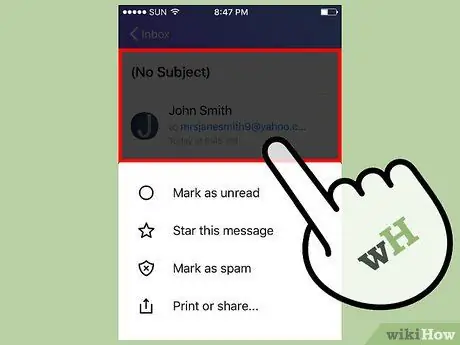
Кадам 15. Менюну жабыңыз
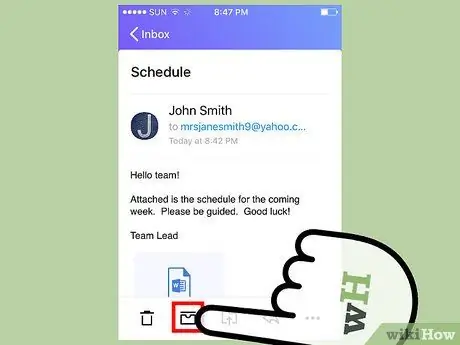
Step 16. Квадрат сүрөтчөсүнө тийип коюңуз
Андан кийин, электрондук почта бир кадамда архивделет.
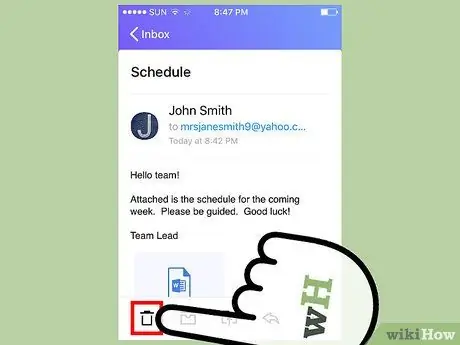
Кадам 17. Таштанды кутусунун сүрөтчөсүнө тийип коюңуз
Электрондук каттар келген каттар кутусунан таштандыга ыргытылат.
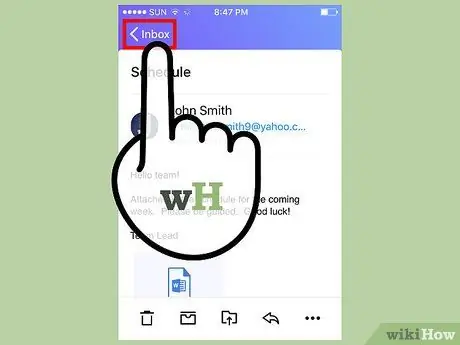
18 -кадам <Кирүү кутусу
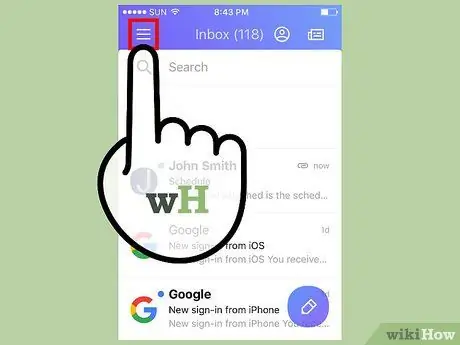
Кадам 19. Тандоо
Бул жерден Yahoo Mailдеги бардык папкаларды көрө аласыз, мисалы:
- "Кирүүчү почта" (келген каттар)
- "Окула элек" (окула элек билдирүү)
- "Жылдызчалуу" (жылдыздуу билдирүү)
- "Долбоорлор" (электрондук долбоорлор)
- "Жөнөтүлдү" (билдирүү жөнөтүлдү)
- "Архивдөө" (архивделген билдирүүлөр)
- "Спам" (спам билдирүүлөр)
- "Таштанды" (таштанды челеги)
- "Категориялар" (билдирүүлөрдүн категориялары, анын ичинде "Адамдар" же жеке адамдар, социалдык медиадан келген билдирүүлөр үчүн "Социалдык", саякатка байланыштуу билдирүүлөр үчүн "Саякат", дүкөнгө байланыштуу электрондук каттар үчүн "Соода" жана финансыга байланыштуу электрондук каттар үчүн "Финансы")
- Өзүңүз түзгөн жаңы папкалар
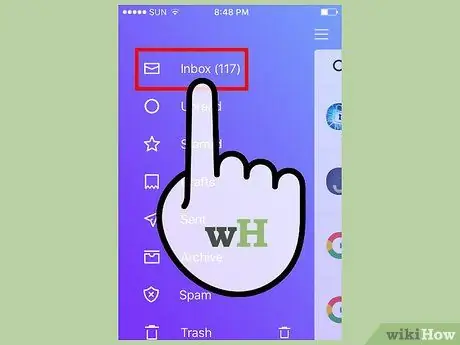
Кадам 20. Кирүү кутусуна тийиңиз
Сиз кайра кутуңузга алынасыз. Эми, сиз ийгиликтүү ачтыңыз жана эсебиңиздеги бардык билдирүүлөрдү карап чыктыңыз!
Метод 2 2: Desktop сайттарын колдонуу
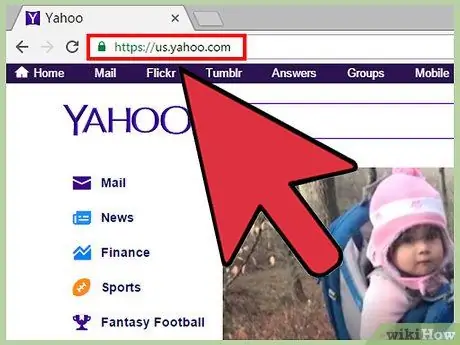
Кадам 1. Yahoo веб -сайтын ачыңыз
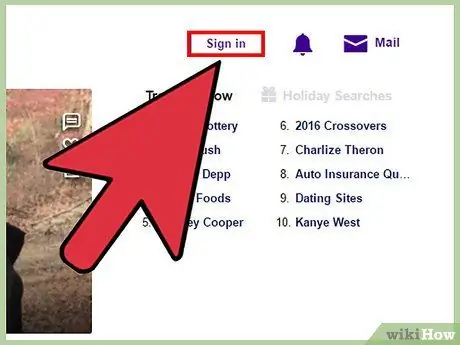
Кадам 2. Click Кирүү
Бул Yahoo барагынын жогорку оң бурчунда.
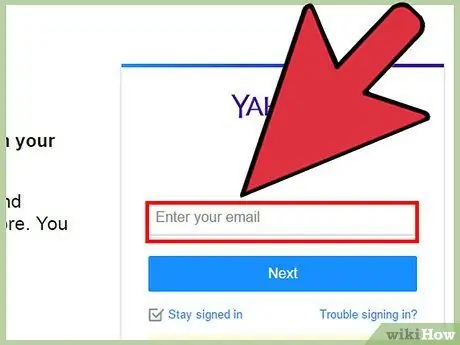
Кадам 3. Электрондук почта дарегиңизди териңиз
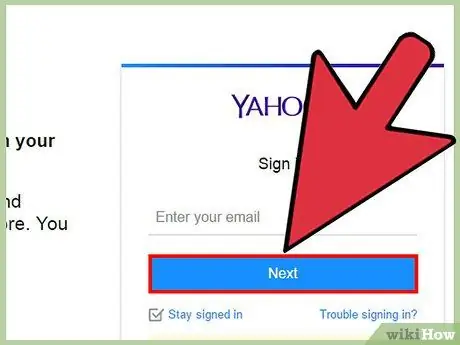
Кадам 4. Кийинкини басыңыз
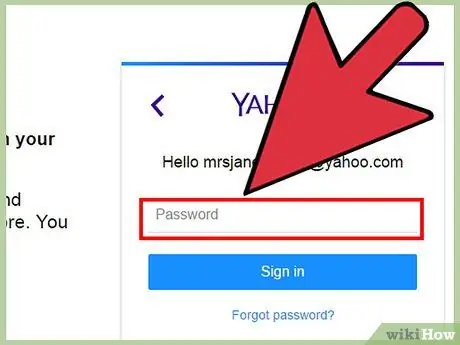
Кадам 5. Электрондук почта эсебинин сырсөзүн киргизиңиз
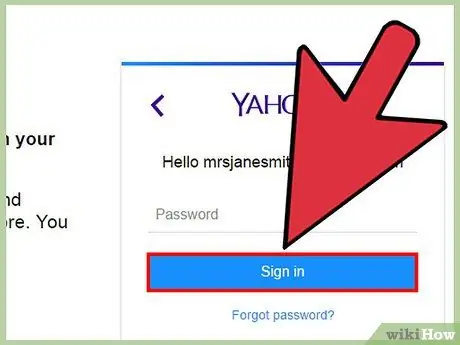
Кадам 6. Click Кирүү
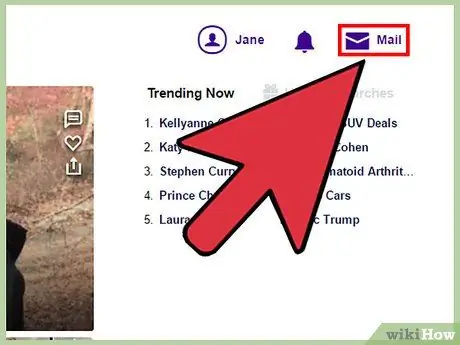
Кадам 7. Click Почта
Бул параметр Кирүү баскычынын оң жагында.
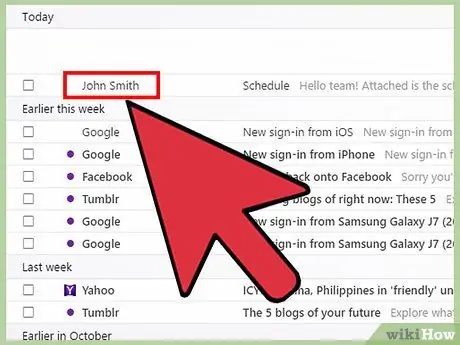
Кадам 8. Электрондук катты басыңыз
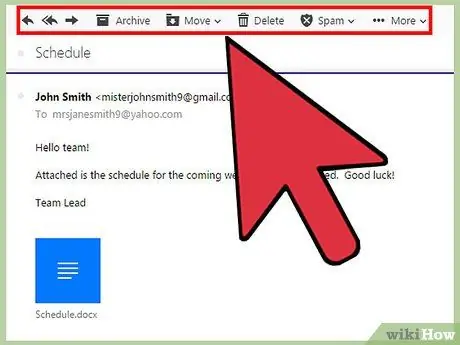
Кадам 9. Көрсөтүлгөн электрондук почта куралдар панели менен таанышыңыз
Бул тилке ачылган билдирүү терезесинин үстүндө. Бардагы параметрлер (солдон оңго) төмөнкүлөрдү камтыйт:
- ” Жазуу ” - Бул баскыч экрандын эң сол жагында жана жаңы билдирүү талаасын түзүү үчүн колдонулат.
- ” жооп берүү ” - Бул параметр жебенин сөлөкөтү катары көрсөтүлөт жана билдирүүлөргө жооп берүү үчүн кызмат кылат.
- ” Баарына жооп берүү ” - Бул параметр солго багытталган эки жебе сөлөкөтү катары көрсөтүлөт жана тартылган бардык жөнөтүүчүлөргө билдирүүлөргө жооп берүү үчүн кызмат кылат.
- ” алдыга ” - Бул параметр оңго багытталган жебе белгиси менен көрсөтүлөт жана башка байланыштарга электрондук каттарды жөнөтүү үчүн кызмат кылат.
- ” Архивдөө ” - Бул параметр келген каттар кутусунан билдирүүлөрдү өчүрүү жана аларды каттоо эсебиңизде сактоо үчүн иштейт.
- ” Жылдыруу ”-Бул параметр Yahoo Mail каттоо эсебиңизде сакталган бардык папкалар менен ачылуучу менюну көрсөтөт.
- ” Жок кылуу " - Бул параметр электрондук почтаны" Таштанды "папкасына жылдырат.
- ” Спам " - Бул параметр электрондук катты" Спам "папкасына жылдырат.
- ” Дагы " - Бул опцияга" Окула элек катары белгилөө "(билдирүүлөрдү окулбаган электрондук каттар катары белгилейт)," Жылдыз "(билдирүүлөргө жылдыз кошот)," Блоктоо "(билдирүүнү жөнөтүүчүгө бөгөт коюу) жана" Басып чыгаруу "(билдирүүлөрдү басып чыгарат).
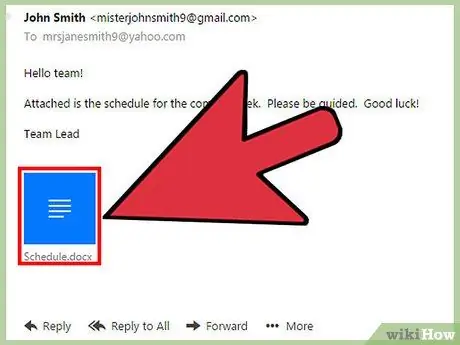
Кадам 10. Тиркемелерди карап чыгуу
Эгерде жөнөтүүчү сүрөт же документти тиркесе, тиркеме электрондук почтанын ылдый жагында пайда болот. Сиз тиркеме сөлөкөтүнүн астын чыкылдатуу менен жүктөп алсаңыз болот.
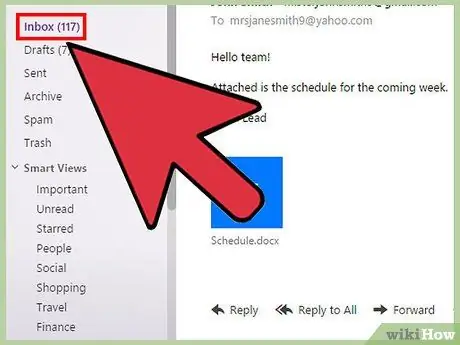
Кадам 11. Кирүү кутусун чыкылдатыңыз
Бул электрондук почта барагынын жогорку сол бурчунда. Эми сиз Yahoo Mailде электрондук каттарды кантип ачууну жана карап чыгууну билесиз!
Кеңештер
- Рабочий сайтты колдонуп жатканда, экрандын сол жагында сиздин почтаңыздан башка папкаларга кире аласыз.
- Мобилдик тиркемеде калем менен тегерек баскычына тийип, жаңы электрондук почта шаблонун ачыңыз.






